Como alterar o nome de usuário e o nome de exibição do Twitch

Quer dar um novo começo ao seu perfil do Twitch? Veja como alterar o nome de usuário e o nome de exibição do Twitch com facilidade.
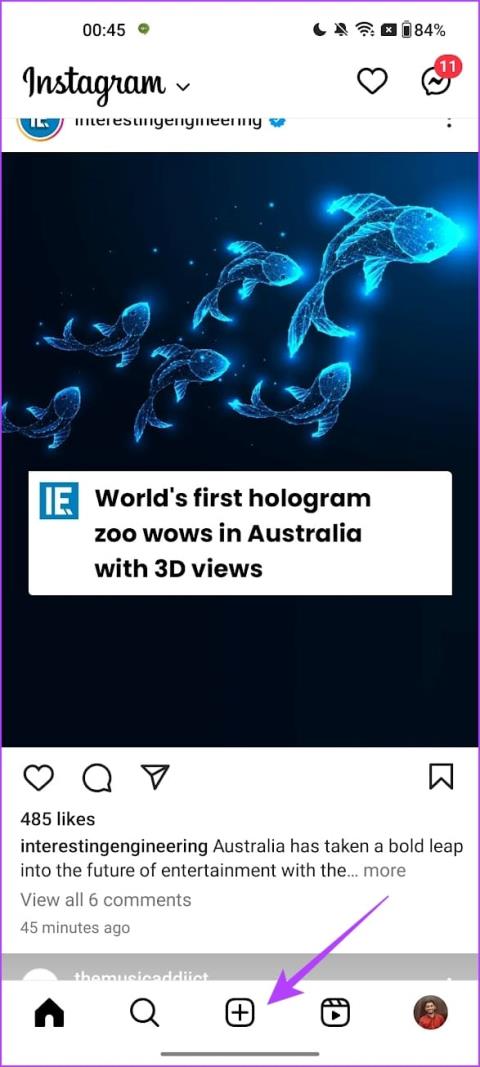
O Instagram é um ótimo lugar para buscar público para seu conteúdo e criatividade. Você sabia que pode criar postagens, rolos e histórias e salvá-los em rascunhos para voltar e publicá-los mais tarde? Neste artigo, mostraremos todas as maneiras de aproveitar ao máximo o recurso de rascunhos do Instagram em seus dispositivos iPhone e Android.
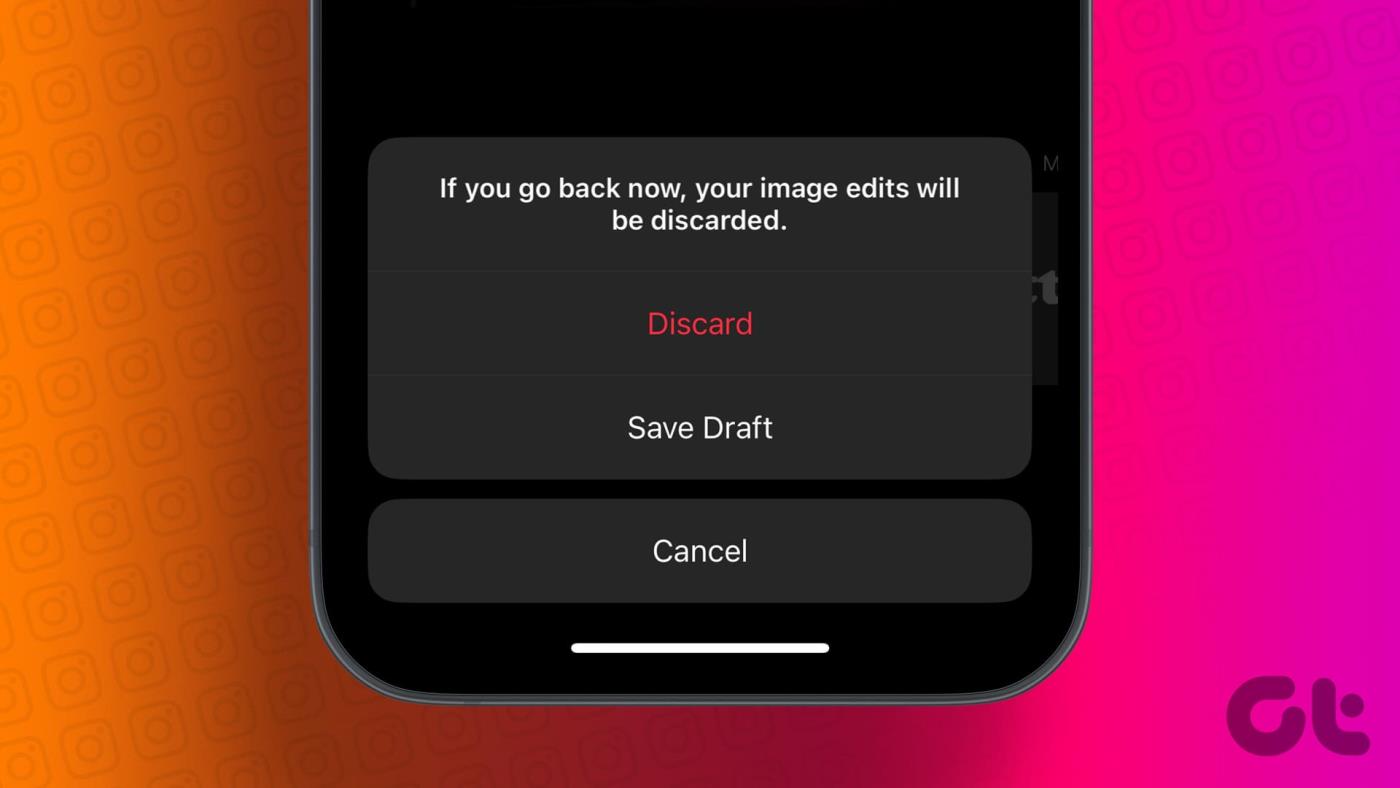
Esse recurso é benéfico se você postar conteúdo regularmente no Instagram . Se você quiser usar as melhores edições e recursos em seu conteúdo, não vai querer apressar o processo. Portanto, você pode editar a postagem com antecedência, salvar o rascunho e publicá-la após revisá-la. As etapas são as mesmas para dispositivos Android e iOS.
No entanto, observe que os rascunhos do Instagram são excluídos automaticamente após sete dias. Portanto, você só poderá acessar e publicar o rascunho no prazo de sete dias após criá-lo.
Veja como você pode salvar, acessar, publicar ou excluir rascunhos de postagens no aplicativo Instagram. Vejamos como criar um rascunho.
Passo 1: Abra o Instagram e toque no ícone de adição para criar uma nova postagem.
Passo 2: Toque em Postar.

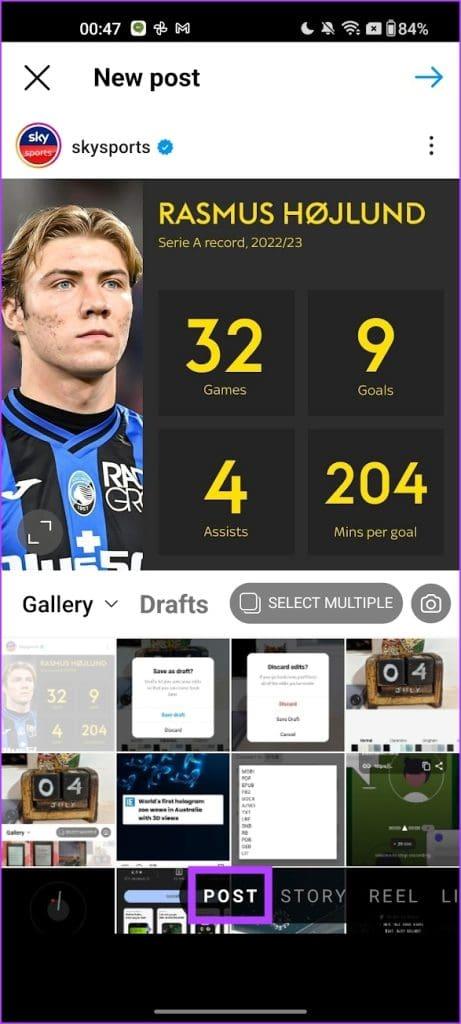
Passo 3: Selecione todas as fotos que deseja postar.
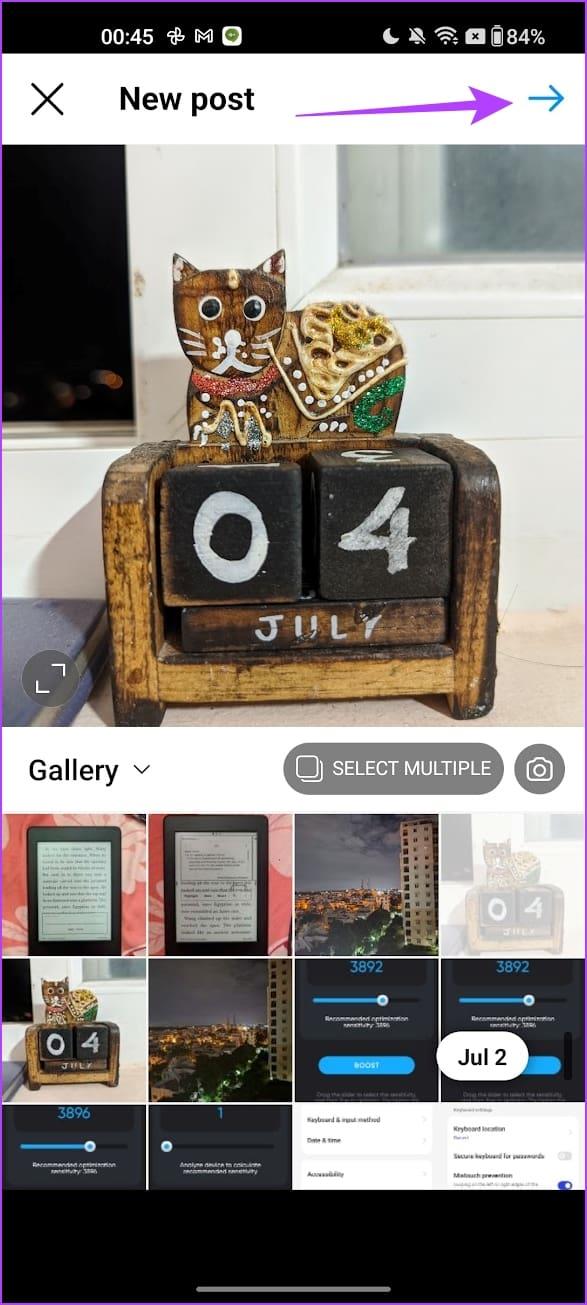
Passo 4: Faça as edições se desejar e toque na seta voltada para a esquerda no canto superior esquerdo.
Etapa 5: Toque em Salvar rascunho.

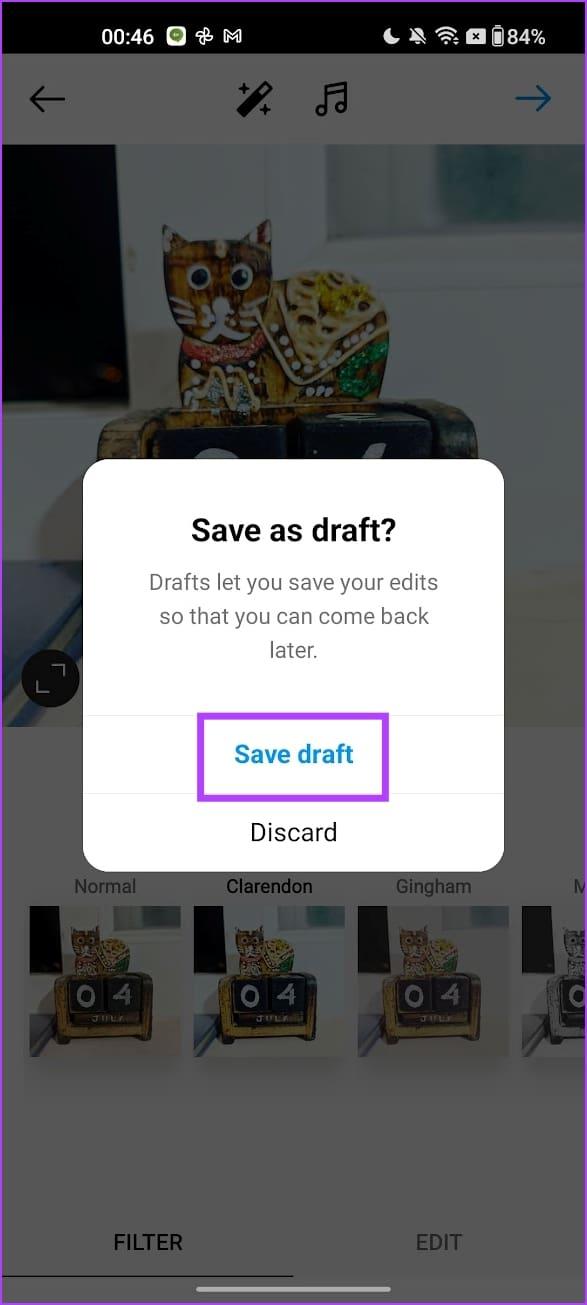
Encontre e publique uma postagem de rascunhos
Depois que seu rascunho for salvo, você poderá acessá-lo ou publicá-lo como uma postagem seguindo as etapas abaixo.
Passo 1: Abra o aplicativo Instagram e toque no ícone de adição.
Passo 2: Toque em Postar e selecione Rascunhos.

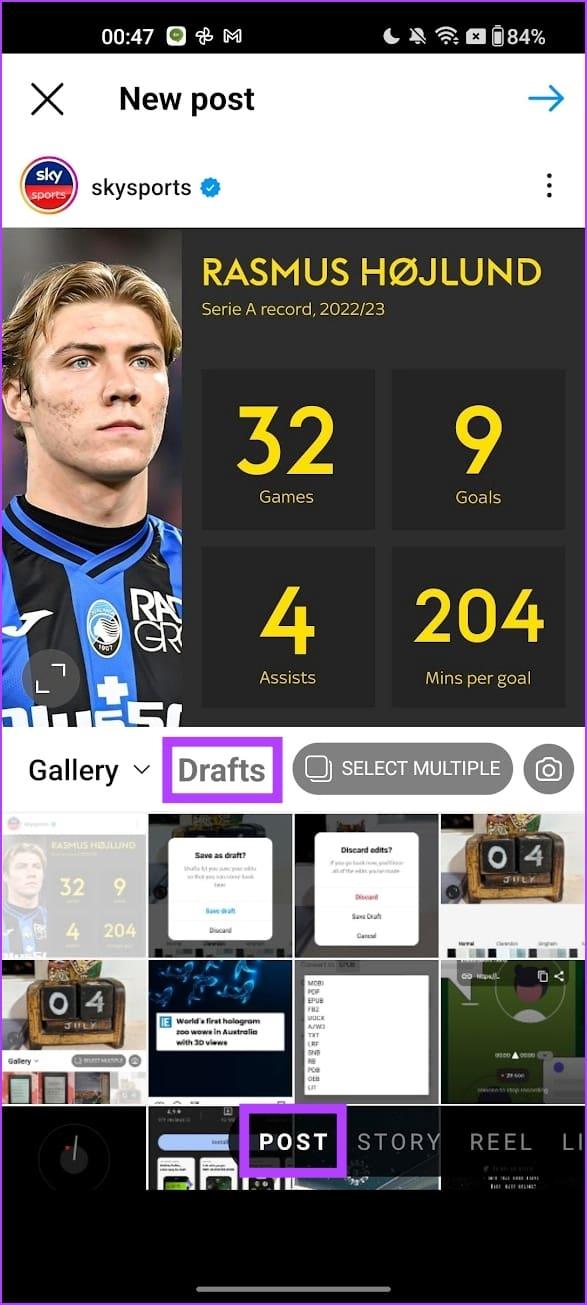
Etapa 3: selecione o rascunho e faça as edições desejadas. Uma vez feito isso, você pode publicar o mesmo como uma postagem.
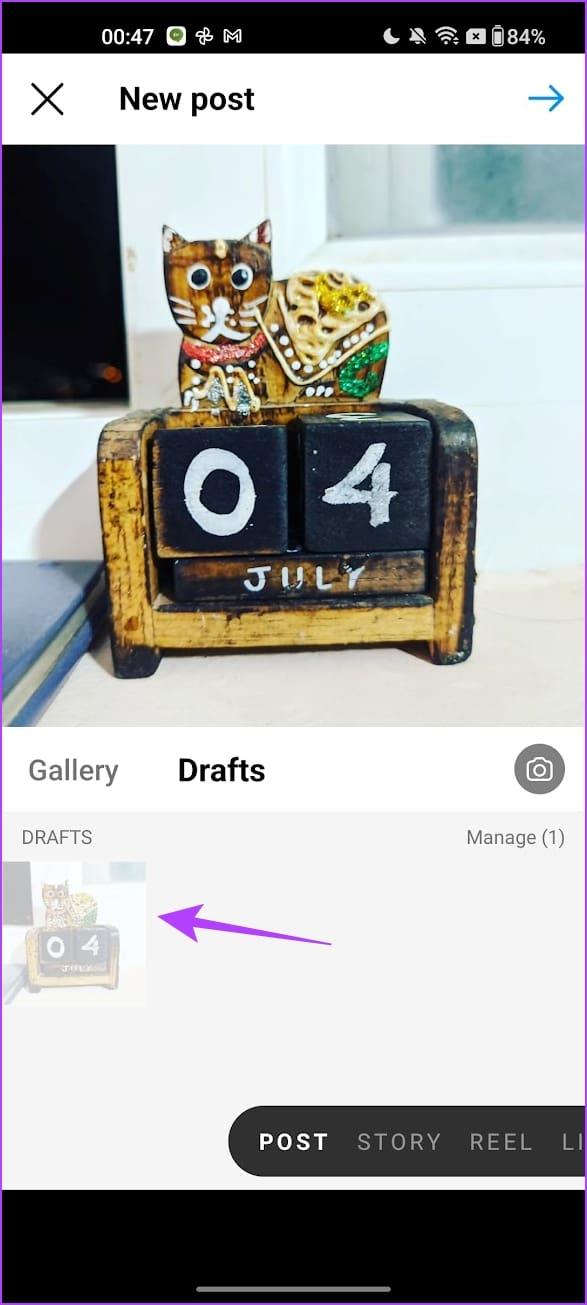
Veja como excluir um rascunho de uma postagem do Instagram. Primeiro você precisa abrir a seção de rascunhos seguindo as etapas da seção anterior.
Passo 1: Abra o aplicativo Instagram e toque no ícone de adição.
Passo 2: Toque em Postar e selecione Rascunhos. Agora, toque em Gerenciar.
Etapa 3: Toque no ícone de edição.
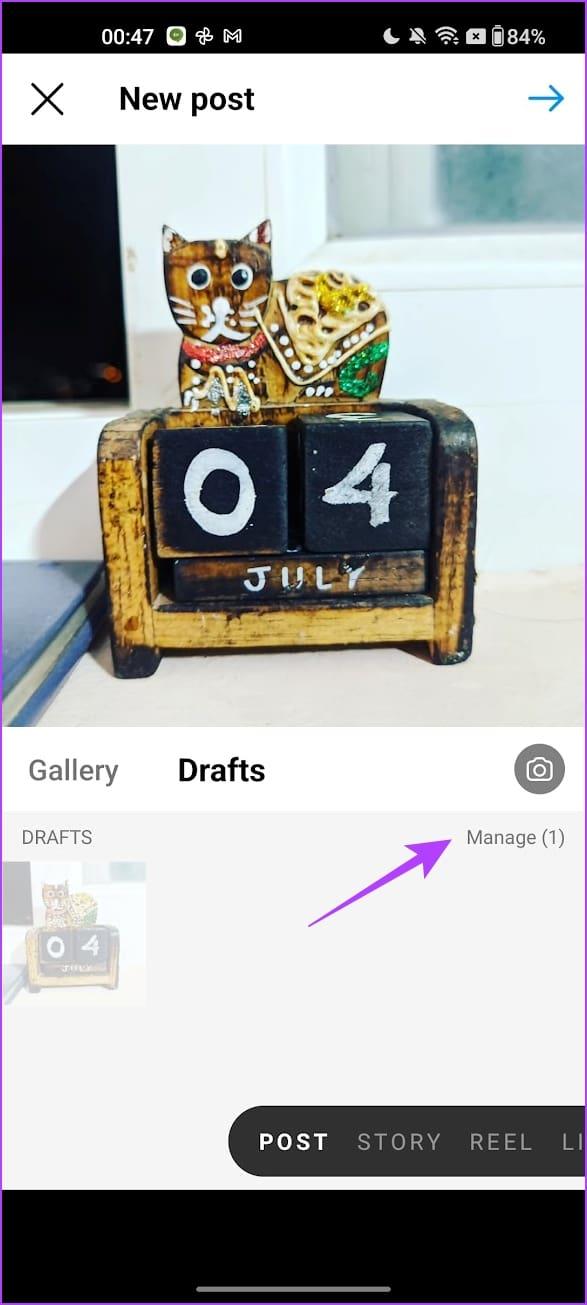
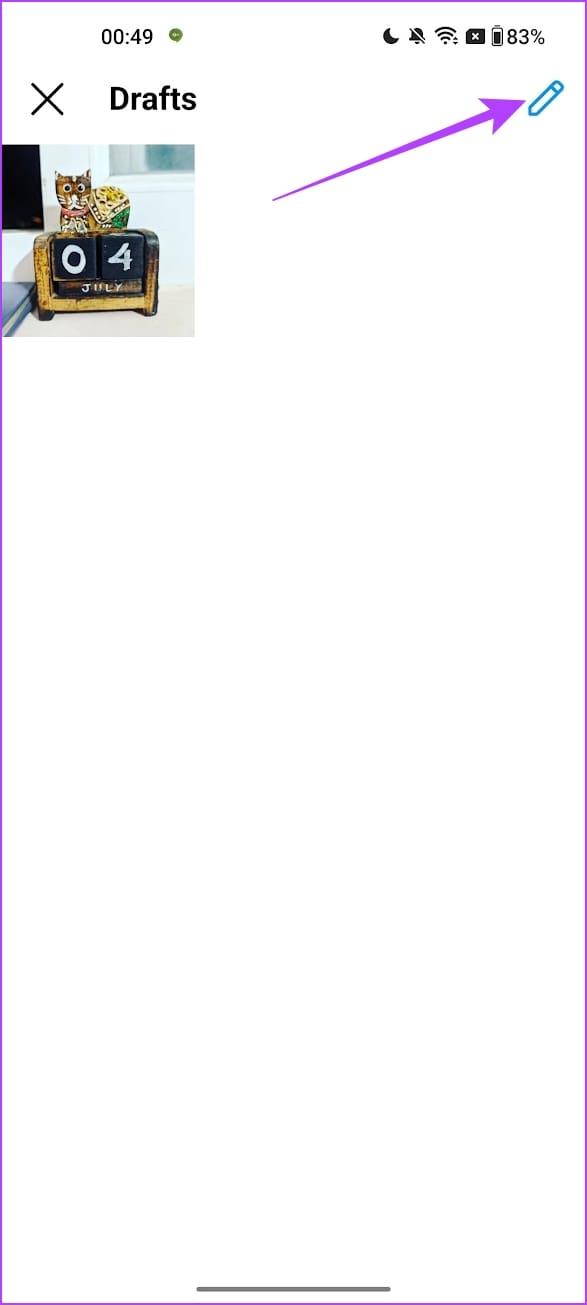
Passo 4: Selecione o rascunho que deseja descartar e toque na marca de seleção.
Etapa 5: toque em Descartar para excluir o rascunho.
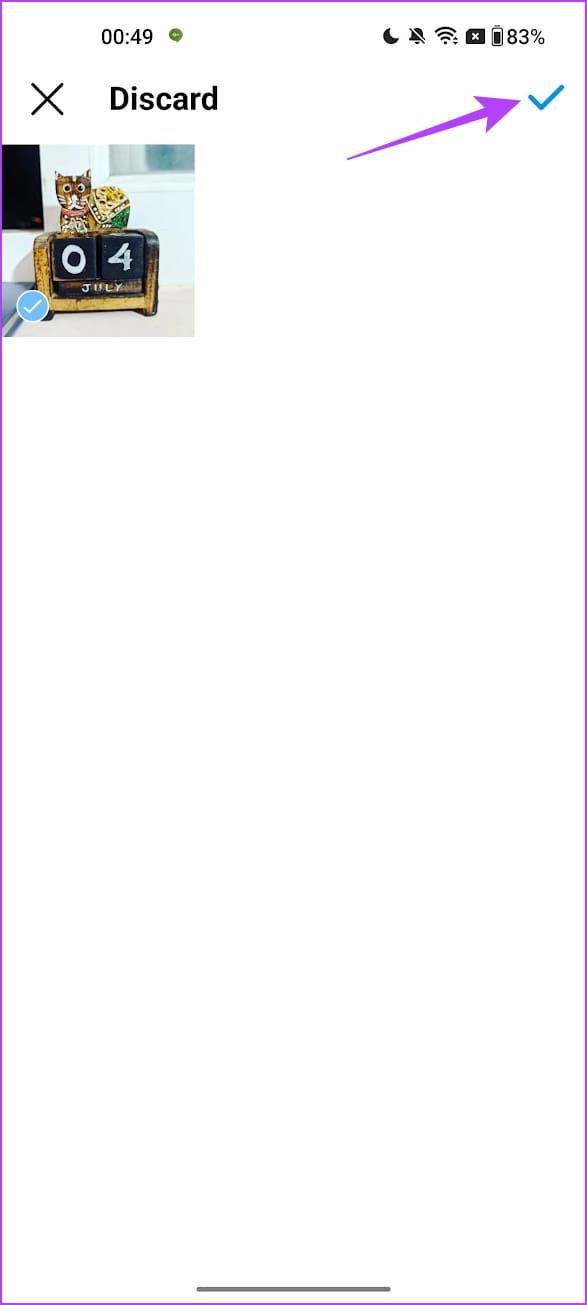
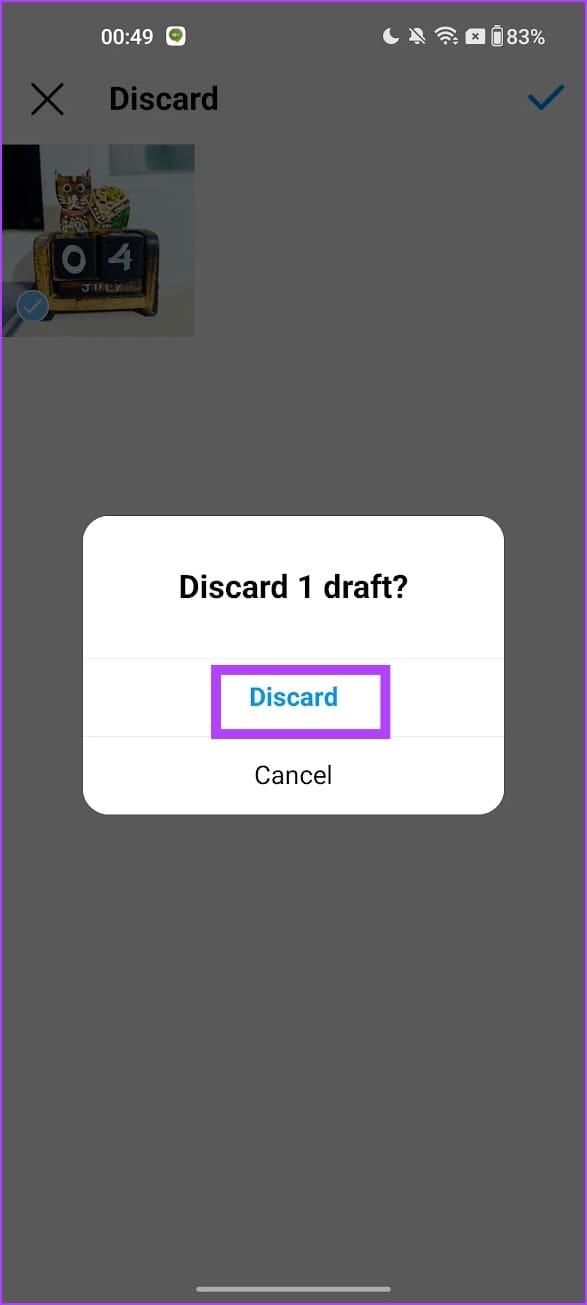
Veja como criar, usar e excluir um rascunho de uma história do Instagram .
Passo 1: Abra o aplicativo Instagram e toque no ícone de adição para adicionar uma nova história.
Etapa 2: selecione História.

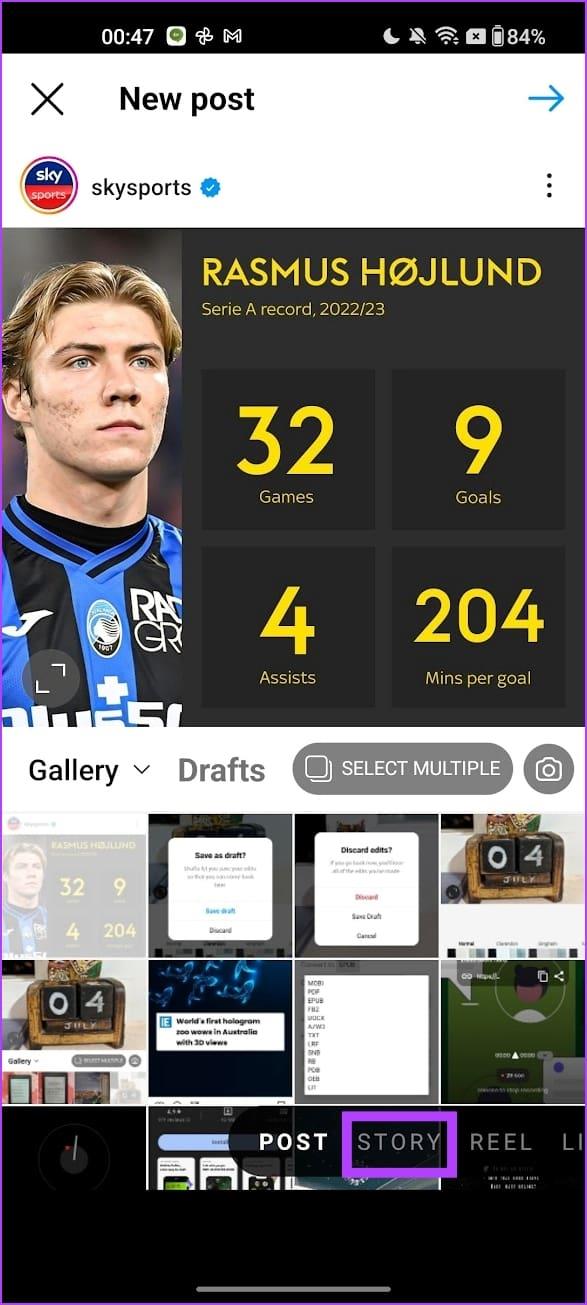
Etapa 3 : faça upload de uma foto. Depois de fazer as edições, toque na seta voltada para a esquerda para salvar o rascunho.
Passo 4: Toque em Salvar rascunho. É isso!
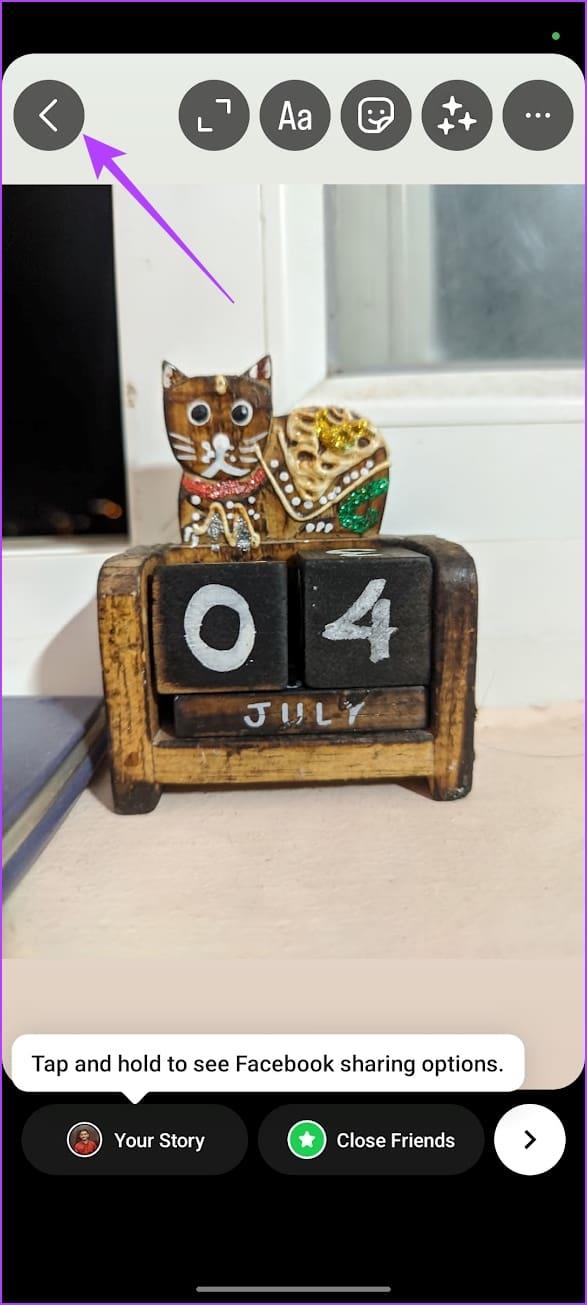
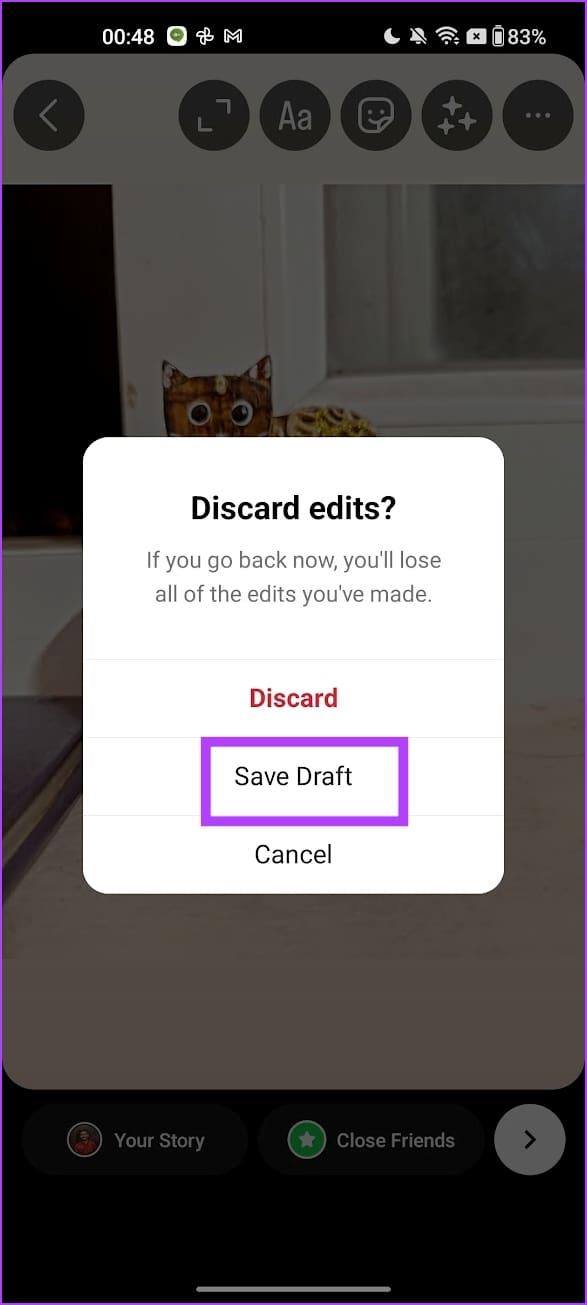
Veja como você pode acessar e publicar sua história na seção de rascunhos do Instagram.
Passo 1: Abra o aplicativo Instagram e toque no ícone de adição para adicionar uma nova história.
Etapa 2: selecione História.
Passo 3: Abra a galeria e toque em Rascunhos.
Passo 4: selecione o rascunho que deseja postar e publique-o como uma história.
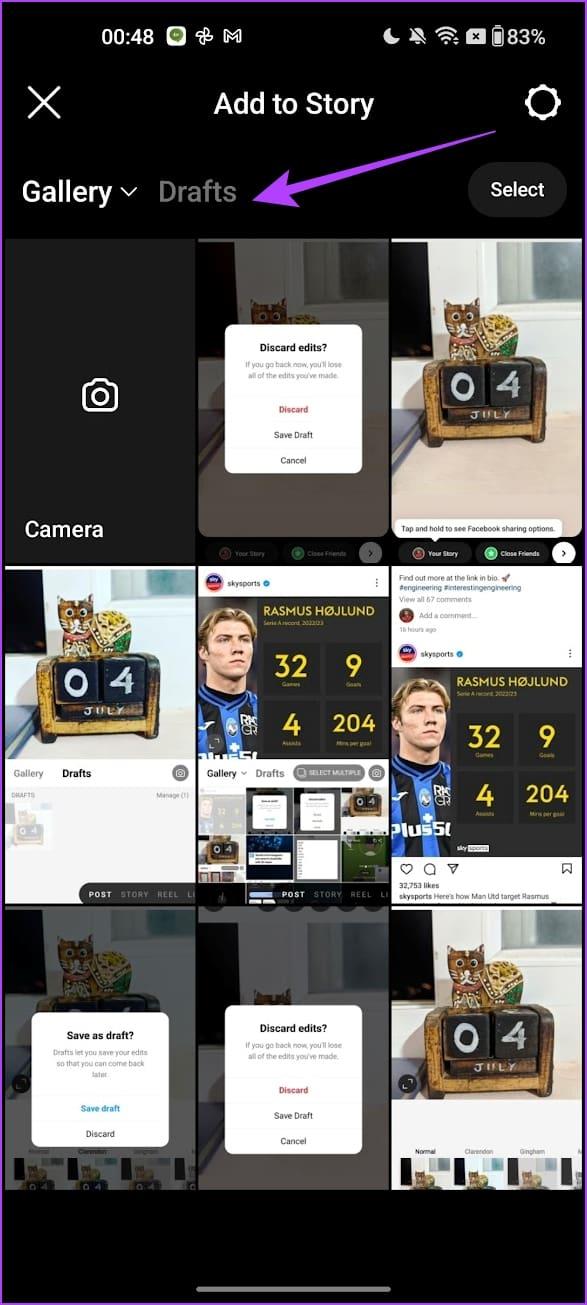
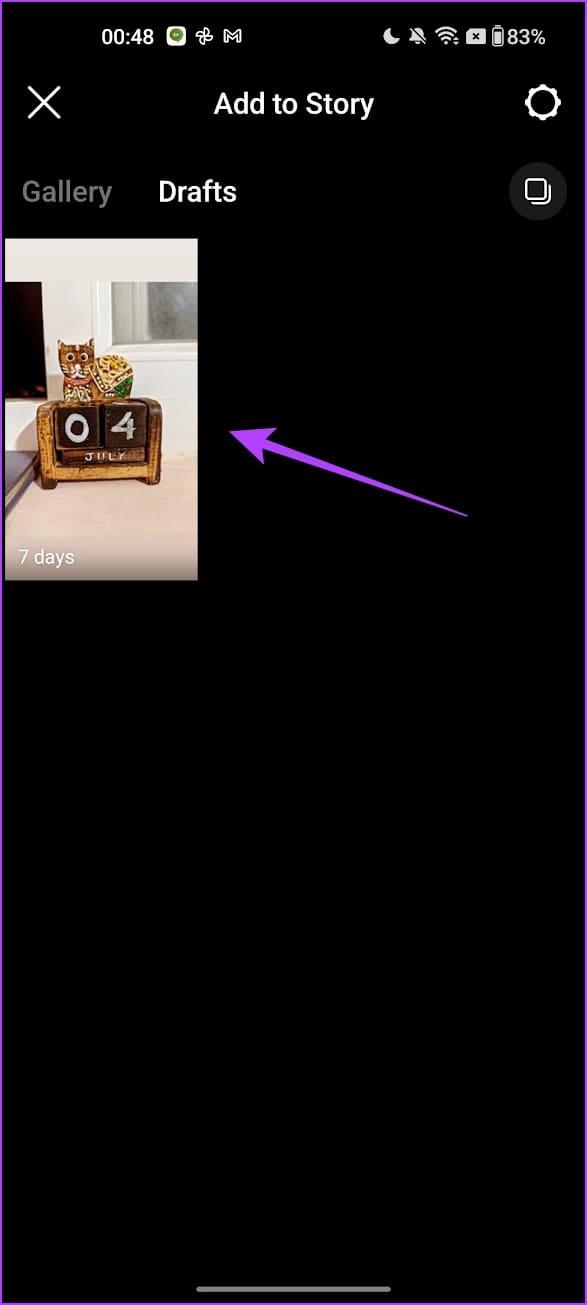
Caso você queira excluir um rascunho salvo de uma história do Instagram, veja como fazer.
Passo 1: Abra o rascunho da história salva em seu aplicativo Instagram e toque no ícone de seta voltado para a esquerda.
Passo 2: Toque em Excluir rascunho.

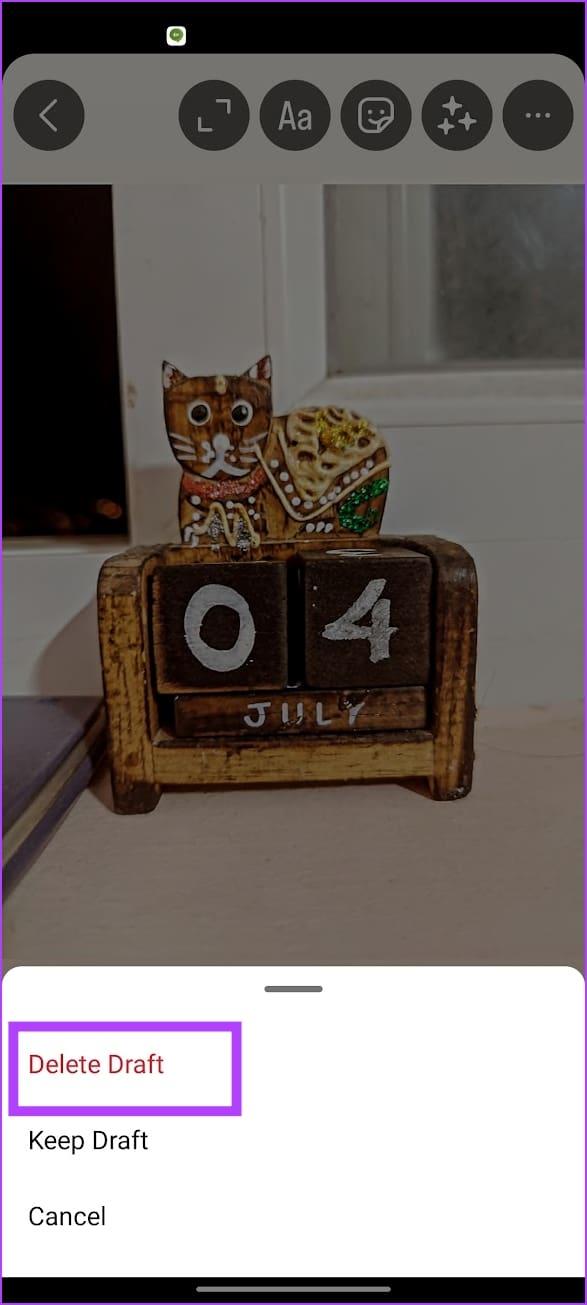
O recurso de rascunhos no Instagram é mais útil quando se trata de Momentos. Os Momentos são uma ótima forma de conteúdo para inserir melhor seu criativo, para que você possa capturar imagens para os Momentos em qualquer lugar e salvá-las como rascunho para editar mais tarde. Veja como você pode criar, publicar e excluir rascunhos de Momentos no Instagram.
Leia também : Como editar Momentos usando o editor integrado do Instagram
Depois de fazer todas as edições no Momento e ao publicá-lo, você encontrará a opção de salvar o Momento como rascunho. Toque em Salvar rascunho para fazer isso.
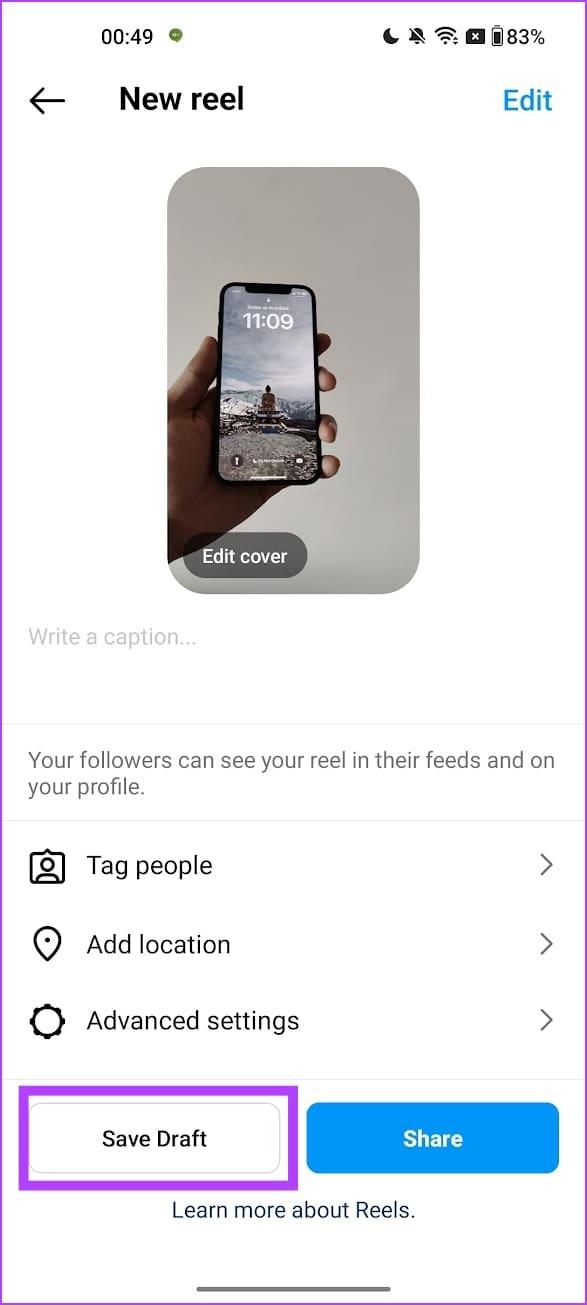
Agora veremos como encontrar o rascunho salvo e publicá-lo.
Passo 1: no aplicativo Instagram, toque no ícone de adição para publicar um novo Momento.
Passo 2: Toque em Momento e selecione Rascunhos.

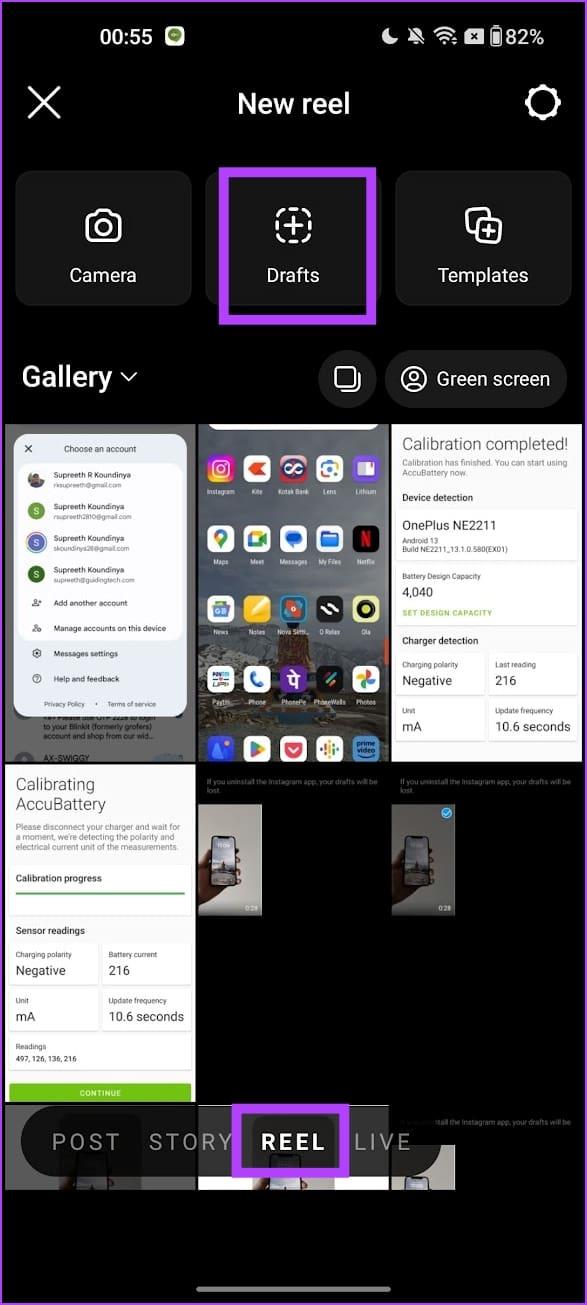
Etapa 3: selecione o Momento nos rascunhos para publicá-lo em seu feed.
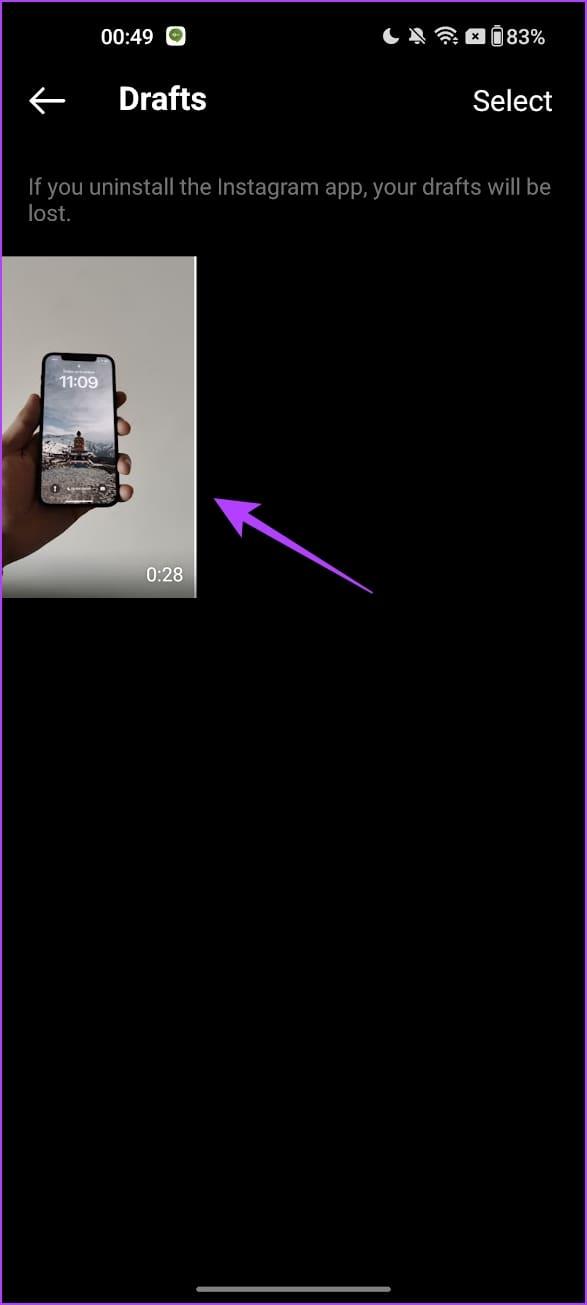
Para excluir um rascunho, abra os rascunhos salvos e toque no botão Selecionar no canto superior direito. Em seguida, selecione todos os rascunhos que deseja excluir e toque em Descartar.
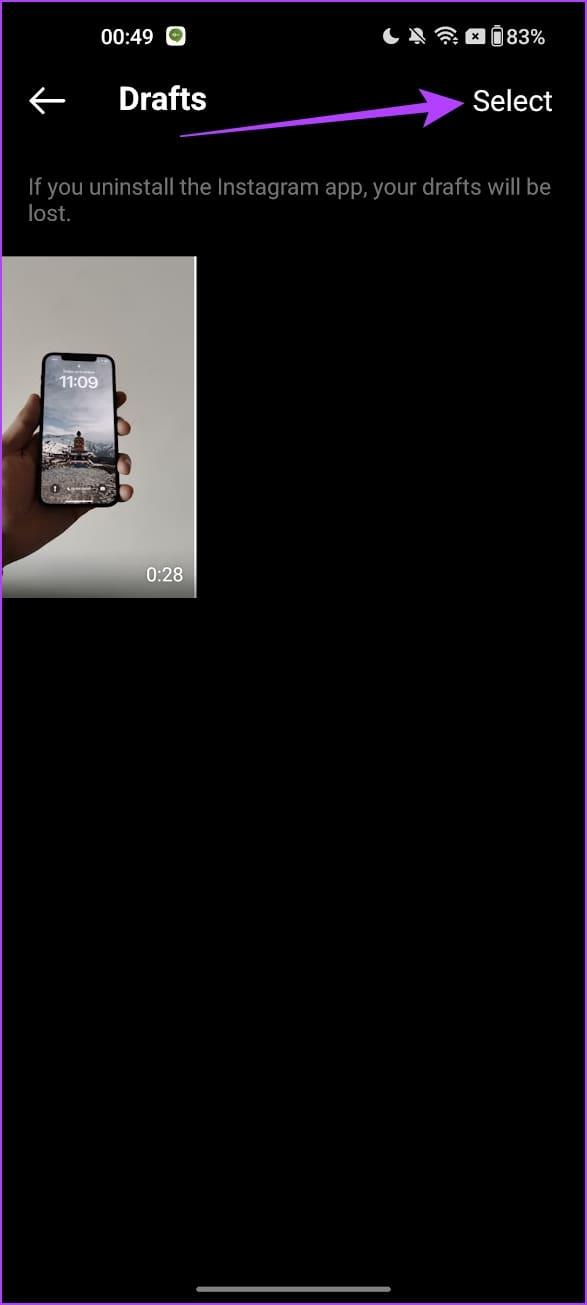
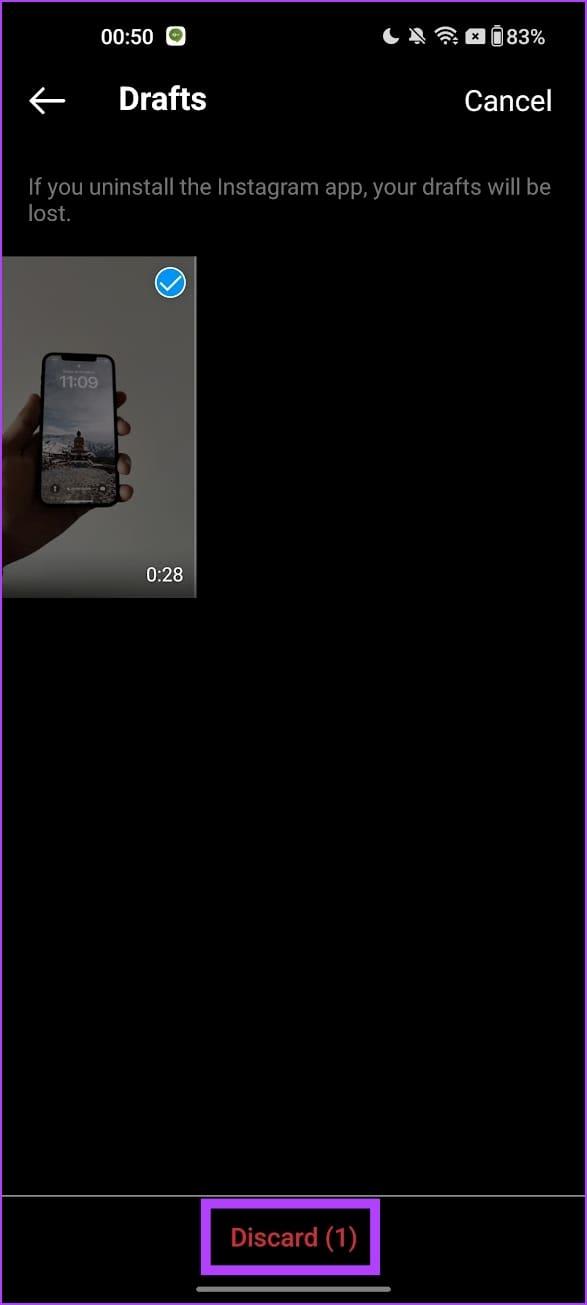
Isso é tudo que você precisa saber sobre como criar, acessar, publicar e excluir rascunhos no Instagram. Se você tiver mais dúvidas, consulte a seção FAQ.
1. Você pode recuperar rascunhos excluídos no Instagram?
Não. Você não pode recuperar rascunhos excluídos no Instagram.
2. Você pode compartilhar rascunhos no Instagram?
Você pode salvar a história, postagem ou Momento em sua galeria/armazenamento e depois compartilhar o rascunho.
3. Quantos rascunhos você pode criar no Instagram?
Não há limite para fazer rascunhos no Instagram.
Esperamos que este artigo ajude você a criar rascunhos de conteúdo no Instagram. Criar rascunhos é muito útil para experimentar diferentes opções de edição e revisá-las minuciosamente para publicar apenas conteúdo de alta qualidade para seus seguidores!
Quer dar um novo começo ao seu perfil do Twitch? Veja como alterar o nome de usuário e o nome de exibição do Twitch com facilidade.
Descubra como alterar o plano de fundo no Microsoft Teams para tornar suas videoconferências mais envolventes e personalizadas.
Não consigo acessar o ChatGPT devido a problemas de login? Aqui estão todos os motivos pelos quais isso acontece, juntamente com 8 maneiras de consertar o login do ChatGPT que não funciona.
Você experimenta picos altos de ping e latência no Valorant? Confira nosso guia e descubra como corrigir problemas de ping alto e atraso no Valorant.
Deseja manter seu aplicativo do YouTube bloqueado e evitar olhares curiosos? Leia isto para saber como colocar uma senha no aplicativo do YouTube.
Descubra como bloquear e desbloquear contatos no Microsoft Teams e explore alternativas para um ambiente de trabalho mais limpo.
Você pode facilmente impedir que alguém entre em contato com você no Messenger. Leia nosso guia dedicado para saber mais sobre as implicações de restringir qualquer contato no Facebook.
Aprenda como cortar sua imagem em formatos incríveis no Canva, incluindo círculo, coração e muito mais. Veja o passo a passo para mobile e desktop.
Obtendo o erro “Ação bloqueada no Instagram”? Consulte este guia passo a passo para remover esta ação foi bloqueada no Instagram usando alguns truques simples!
Descubra como verificar quem viu seus vídeos no Facebook Live e explore as métricas de desempenho com dicas valiosas e atualizadas.








